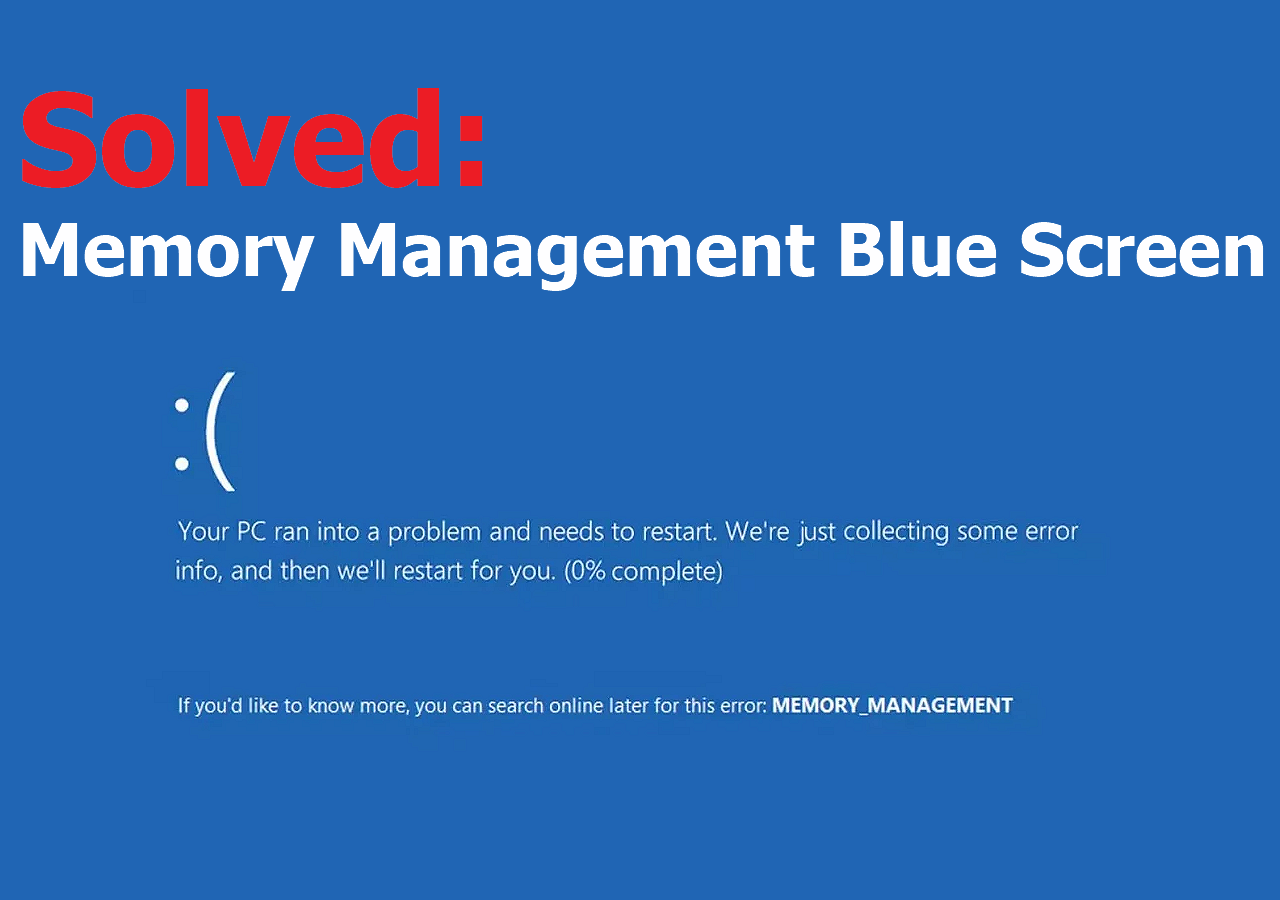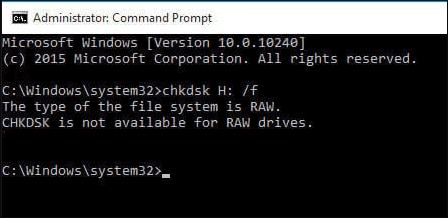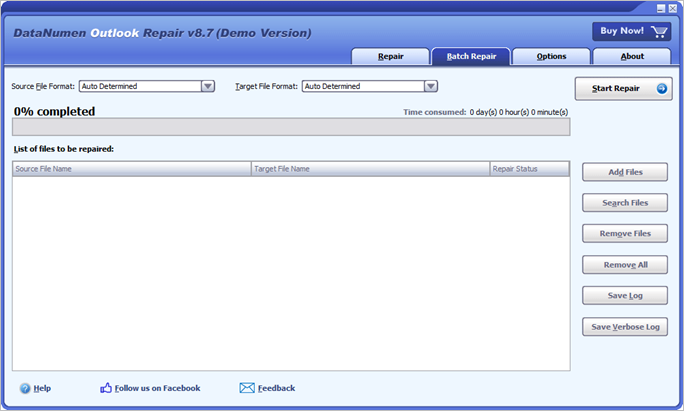Índice da Página
- Como encontrar a melhor ferramenta de recuperação de dados online
- [Recomendado] Baixar o melhor recuperador de arquivos online em 2022
- Restaurar todos os arquivos perdidos em 3 etapas
- Plano para recuperar dados de desastres
Como encontrar a melhor ferramenta de recuperação de dados online
Quando mencionamos a ferramenta de recuperação online, pode parecer estranho para alguém que não esteja familiarizado com esta palavra. Mas quando mudamos a forma de descrevê-lo - como software de recuperação de dados online, você pode se sentir familiar com esta palavra, certo? Você sabe como encontrar uma ferramenta de recuperação online adequada?
Uma vez que tantos softwares de recuperação de dados estão disponíveis online e podemos facilmente encontrar um quando quisermos. Mas como você pode ter certeza se o que você baixar online é a ótima ferramenta de recuperação online? Aqui está uma lista de recursos para você decidir qual deles experimentar:
1. 100% Seguro: livre de riscos, sem vírus ou outro malware agrupado
2. Disponível para recuperação de dados online e offline
3. Fácil de usar com desenho de IU simplificado e poderoso serviço ao cliente online
4. Suporta Windows e Mac OS
A maior característica do melhor ferramenta de recuperação online deve ser capaz de restaurar mais de 100 tipos diferentes de arquivos em várias circunstâncias de perda de dados com etapas simples, sendo aplicável por todos os usuários. Como encontrar essa ferramenta para restaurar seus dados perdidos?
[Recomendado] Baixar o melhor recuperador de arquivos online em 2022
Sim, você pode pesquisar no Google e verá que existem diversas necessidades diferentes de ferramentas de recuperação online, como recuperação de pen drive, Windows 10, cartão de memória etc.
A partir do resultado da pesquisa, você pode selecionar uma única ferramenta que atenda apenas a uma de suas necessidades específicas de recuperação, como recuperação de fotos, recuperação de excel, recuperação de cartão SD ou escolher um software de recuperação de dados tudo-em-um disponível online para restaurar tudo o que você perdi sem limite.
Se você está tentando todos os meios que conhece para encontrar a melhor ferramenta de recuperação para recuperar arquivos online, o software da EaseUS pode ajudar.
Software de recuperação online da EaseUS - o Data Recovery Wizard está pronto para ajudar
Com mais de 10 anos de experiência em recuperação de dados, A EaseUS Software com seu software de recuperação de dados - EaseUS Data Recovery Wizard oferece excelentes soluções de recuperação de dados para usuários em todo o mundo. Sempre que você perder dados em computadores ou dispositivos de armazenamento devido à exclusão, formatação, ataque de vírus ou outros motivos, todos podem recorrer a isso como um primeiro socorro.
A EaseUS Software oferece até mesmo serviço online para ajudar a resolver problemas de dados dos usuários. Você pode obtê-lo pesquisando "software de recuperação de dados EaseUS" ou baixá-lo diretamente aqui clicando no botão de download neste artigo.
Restaurar todos os arquivos perdidos com o EaseUS Data Recovery Wizard (3 etapas apenas)
Com este software instalado em seu PC, você só pode ativá-lo para restaurar arquivos ilimitados em seu computador ou dispositivos de armazenamento atualizando para a pro edção.
- Dica
- Se os seus arquivos perdidos tiverem menos de 2GB, você também pode executar o EaseUS Data Recovery Wizard Free Edition para obter assistência na recuperação de dados. A qualidade da recuperação de dados e as etapas de operação são iguais às da versão Pro.
Passo 1. Selecione um local e comece a verificar.
Inicie o EaseUS Data Recovery Wizard, passe o mouse na partição onde você perdeu os dados e clique em "Procurar Dados Perdidos".

Passo 2. Visualize e selecione os arquivos.
Aguarde até a digitalização ser concluída. Se você precisar clicar duas vezes no item para visualizar o arquivo, selecione os dados que tenta recuperar.

Passo 3. Recupere dados perdidos.
Clique em "Recuperar", escolha um local para salvar os dados recuperados e clique em "OK". Você deve armazenar os dados em outro local, em vez do original.

Plano para recuperar dados de desastres
Como você sabe, os problemas de perda de dados podem ocorrer a qualquer momento quando você comete uma operação falsa ou se depara com um desligamento repentino ou falha do sistema. Portanto, não é suficiente para ter uma ferramenta profissional de recuperação online disponível como a melhor maneira de proteger os dados contra desastres .
Você deve sempre ter um plano de desastre para recuperação de dados online, evitando perda de dados ou sendo capaz de restaurar dados sempre que ocorrer um desastre, como restaurar dados de um computador morto. A EaseUS Software reuniu duas ferramentas confiáveis para ajudá-lo a criar um plano completo para recuperação de dados de desastre.
# 1. Fazer backup regularmente dos dados essenciais em outro disco ou hd externo
Você pode optar por clonar os arquivos um por um ou criar um backup completo de todos os arquivos importantes para outro dispositivo de armazenamento de uma vez usando o software de backup de arquivos. Ao fazer isso, seus dados sobreviverão a múltiplas perdas de dados e até mesmo a desastres de falha do sistema.
Aqui, gostaríamos de recomendar que você experimente o EaseUS Todo Backup. Ele permite que você faça backups seletivos de arquivos, de uma partição de disco inteira e até mesmo do sistema Windows em apenas 3 passos:
Passo 1. Selecione um local e comece a verificar.
Inicie o EaseUS Data Recovery Wizard, passe o mouse na partição onde você perdeu os dados e clique em "Procurar Dados Perdidos".

Passo 2. Visualize e selecione os arquivos.
Aguarde até a digitalização ser concluída. Se você precisar clicar duas vezes no item para visualizar o arquivo, selecione os dados que tenta recuperar.

Passo 3. Recupere dados perdidos.
Clique em "Recuperar", escolha um local para salvar os dados recuperados e clique em "OK". Você deve armazenar os dados em outro local, em vez do original.

# 2. Aplicar a ferramenta de recuperação de dados de desastres para obter ajuda
Outro método resistente a desastres para proteger seus dados no disco rígido do computador é aplicar um software de recuperação de dados confiável para obter ajuda. Você pode estar se perguntando se o EaseUS Data Recovery Wizard será capaz de ajudar?
Sim. Sua versão inicializável WinPE - EaseUS Data Recovery Wizard Pro with Bootable Media será capaz de resgatá-lo de falha do sistema operacional, computador morto ou problema de não funcionamento.
Tudo que você precisa é usá-lo para criar um disco inicializável WinPE antecipadamente. Quando o computador morre ou falha ao inicializar, você pode reinicializar o PC a partir dele e aplicar o EaseUS Data Recovery Wizard para restaurar todos os seus arquivos.
Esta página foi útil?
-
"Obrigada por ler meus artigos. Espero que meus artigos possam ajudá-lo a resolver seus problemas de forma fácil e eficaz."…

20+
Anos de experiência

160+
Países e regiões

72 Milhões+
Downloads

4.7 +
Classificação do Trustpilot
Tópicos em Destaque
Pesquisa

 05/11/2025
05/11/2025